Google スライドの画像を簡単に透明にする 3 つの方法
ダイナミックなプレゼンテーションの世界では、画像とテキストをシームレスに融合させることが、インパクトのあるコンテンツを配信するために不可欠です。 Google スライドは、画像を透明にするツールを提供します。これは、シンプルかつ強力な機能です。この機能を使用すると、ビジュアルとテキストを結合して、視覚的に印象的で魅力的なスライドを作成できます。教育者、ビジネスの専門家、クリエイティブなストーリーテラーであっても、Google スライドで画像を透明にする方法をマスターすると、プレゼンテーションをまったく新しいレベルに引き上げることができます。この投稿では、静的なビジュアルを視聴者を魅了する透明な傑作に変えるテクニックを探ります。
ガイドリスト
最高の効果を得るために画像の背景を透明にする方法 Google スライドの画像を透明にして画像とテキストをブレンドする 図形を透明にしてGoogleスライドに追加する直接的な方法 Google スライドで画像を透明にする方法に関するよくある質問最高の効果を得るために画像の背景を透明にする方法
プレゼンテーションを強化する方法はたくさんあります。 ビデオプレゼンテーションを作成する、いくつかの効果を追加し、Google スライドで画像の背景を透明にします。そのために最も便利なツールは、 AnyRec 無料のバックグラウンド リムーバー オンライン、背景が透明な画像を作成し、画像とテキストを完璧にブレンドするのに役立ちます。 Google スライドとは異なり、このツールは画像とテキストの両方を鮮明にします。このツールを使用するためのステップバイステップのガイドは次のとおりです。
- Google スライドで画像のどの部分を透明にするかをカスタマイズします。
- 元の背景を削除した後、独自の背景を追加します。
- アプリをダウンロードせずに使用できる完全に無料のオンラインツール。
- JPGや透過PNGなど、さまざまな画像形式をサポートします。
ステップ1。Web ブラウザを開いて、公式 Web サイトに入ります。 AnyRec 無料のバックグラウンド リムーバー オンライン。 「画像をアップロード」ボタンをクリックし、編集したい画像を選択します。
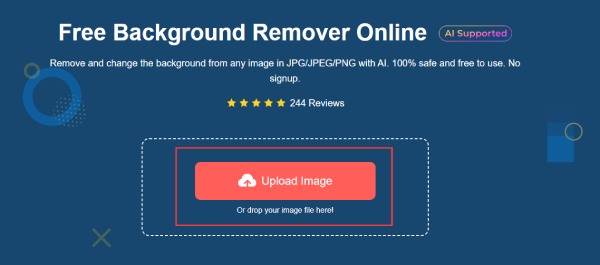
ステップ2。AnyRec の AI が画像を処理する間、しばらくお待ちください。数秒以内に、このツールは画像の背景を自動的に削除し、Google スライドで使用できるように透明にし、被写体に焦点を当てたままにします。 「Keep」ボタンと「Erase」ボタンをクリックして領域を調整できます。
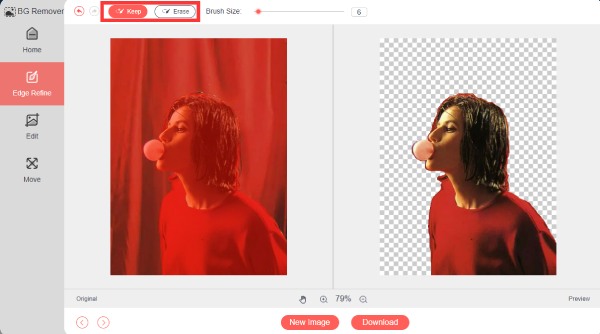
ステップ 3。結果に満足したら、[ダウンロード] ボタンをクリックして、Google スライド用に背景を透明にして画像を保存します。このように、画像の主要部分は依然として高画質で鮮明です。
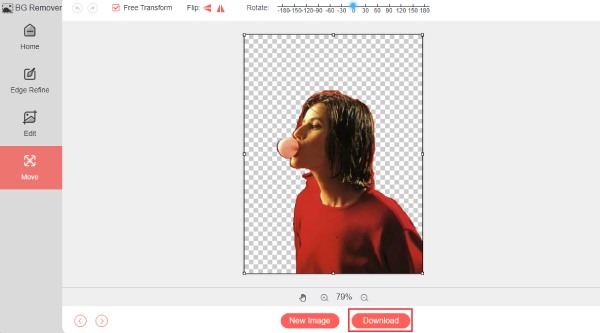
この方法に従って、Google スライドで画像の背景を透明にすると、画像にテキストを挿入するときに、一致する痕跡を残さずに画像自体の重要な内容を見落とさないようにすることができます。
Google スライドの画像を透明にして画像とテキストをブレンドする
Google スライドは、画像の透明度を調整する簡単な方法を提供し、画像とテキストをシームレスにブレンドできます。ただし、Google スライドは 50 MB 未満の画像のみをサポートしていることに注意してください。だから、忘れないでください 画像サイズを小さくする それらの大きなもののうち。従うべき基本的な手順は次のとおりです。
ステップ1。画像がまだスライド上にない場合は、「挿入」ボタンをクリックして画像を挿入します。次に、「画像」ボタンをクリックして、画像の取得元を選択します。
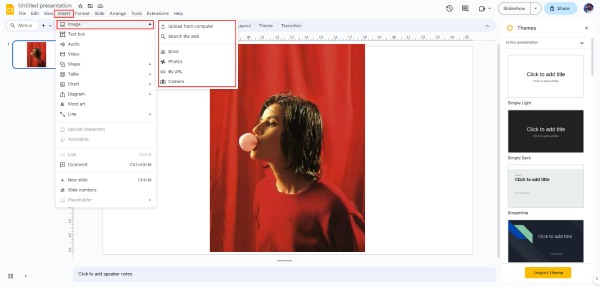
ステップ2。選択した画像を右クリックします。表示されるコンテキストメニューで「フォーマットオプション」ボタンをクリックします。そして、すべての設定が右側に表示されます。
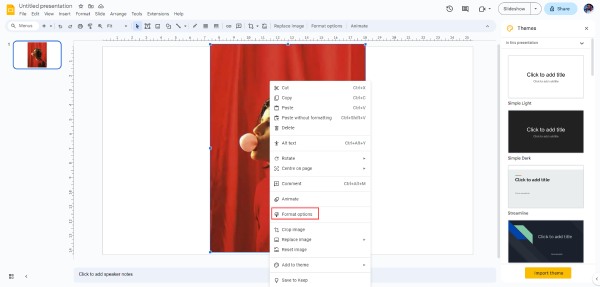
ステップ 3。「調整」ボタンをクリックします。ここには「透明度」オプションがあります。スライダーをドラッグして画像の透明度を調整します。左にスライドすると、Google スライドで画像の透明度が上がります。好みに応じて透明度を微調整できます。
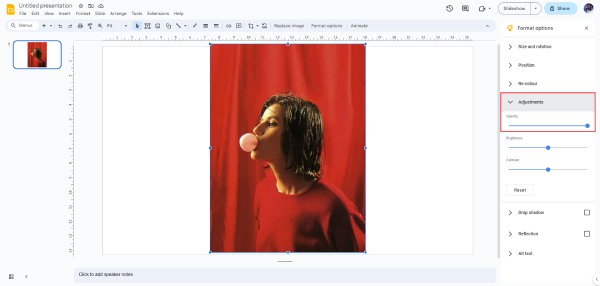
ステップ 4。[テキスト ボックス] ボタンをクリックしてテキスト ボックスを作成すると、Google スライドの透明な画像の上にテキストを追加できるようになりました。
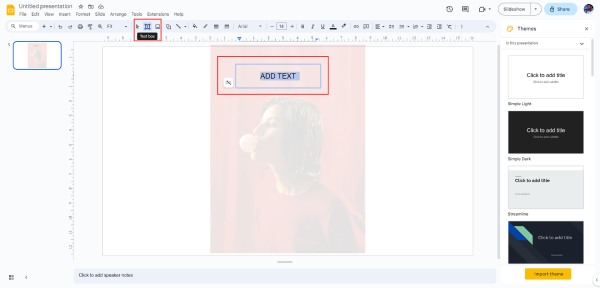
透明度を調整すると、スライドにプロフェッショナルなタッチが加わり、コンテンツの視覚的な魅力と全体的な影響力が高まります。ただし、これにより画像が目立たなくなり、全体的な視覚効果が低下するリスクがあります。
図形を透明にしてGoogleスライドに追加する直接的な方法
Google スライドの画像の透明度を変更するのは良い方法ですが、図形を透明にして Google スライドの画像の上にテキストを追加する簡単なプロセスでもあります。ただし、テキストが目立たなくなり、全体的な視覚効果が低下します。この方法を使用して、 画像の透かしを削除する。プレゼンテーションで図形を透明にするには、次の簡単な手順に従います。
ステップ1。透明にしたい図形を挿入していない場合は、「挿入」ボタンをクリックして追加します。次に、「形状」ボタンをクリックして変更したい特定の形状を選択し、画像の上の形状を透明にするために使用する形状を選択します。
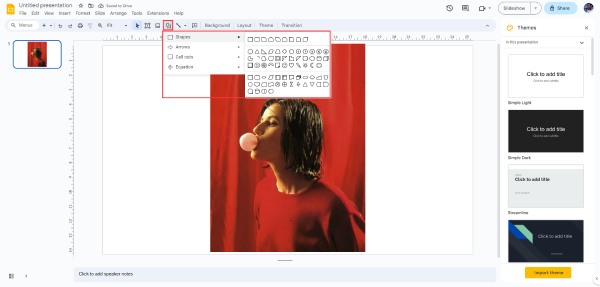
ステップ2。図形をクリックし、ツールバーで「塗りつぶしの色」ボタンを見つけてクリックします。これは、部分的に充填され、右に傾いたペイント ポットに似ています。 Google スライドの画像の上にテキストを追加するには、[透明] ボタンをクリックして図形を透明にします。そして、テキストを追加できるようになりました。
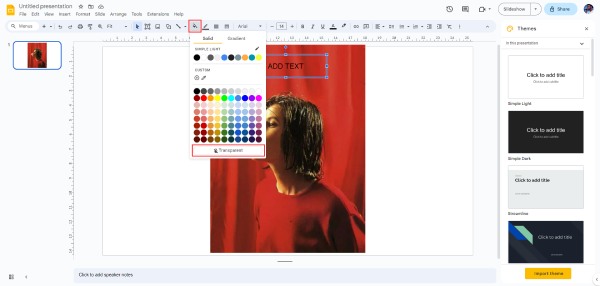
Google スライドで画像を透明にする方法に関するよくある質問
-
ローカル ファイルに加えて画像を Google スライドに追加できますか?
はい。ローカル ファイルにあるものでなくても、Google スライドの「画像」機能を使用してインターネットから画像を追加できます。
-
画像で達成できる最大の透明度はどれくらいですか?
Google スライドでは、透明度スライダーを使用して画像を完全に透明にすることができます。これにより、画像の透明度を 1% から 100% まで調整できます。
-
Google スライドで画像の特定の部分に透明度を適用できますか?
いいえ、Google スライドは画像全体に透明度を均一に適用します。 Google スライドでは画像の一部を編集することはできませんが、AnyRec Free Online Background Remover などの専門的なツールを使用して特定の領域を選択することができます。
-
Google スライドの画像の透明効果を後で元に戻すことはできますか?
はい。透明度スライダーを調整すると、必要に応じて透明な画像をより不透明にしたり、よりしっかりしたものにすることができます。
-
透明な画像は完全に透明にしても品質は維持されますか?
はい。 Google スライドでは、透明度のレベルに関係なく、透明度を適用しても画質が維持されます。ただし、透明な画像は視覚的にそれほど鮮明ではない可能性があります。
結論
結論として、Google スライドで画像を透明にする方法をマスターすると、プレゼンテーションが大幅に強化されます。画像とテキストをシームレスにブレンドする必要がある場合でも、魅力的な視覚体験を作成する必要がある場合でも、Google スライドは必要なツールを提供します。ただし、画像の透明度を調整したり図形を透明にしたりすると、見た目に影響が出る可能性があります。したがって、画像とテキストをブレンドして最高の効果を実現したい場合は、次のことを尋ねてください。 AnyRec 無料のバックグラウンド リムーバー オンライン Google スライドで画像を透明にする方法については、こちらをご覧ください。
